Windows 8の発売はもうすぐですが、Microsoftの数十年前のオペレーティングシステムの中心にある高度な機能の1つは、 Windowsサービス。このコンポーネントにより、特定のアプリケーションでユーザーの介入なしで自動的に実行します。したがって、バックグラウンドで実行され、ユーザーがWindowsにログインする前でも自動起動するアプリケーションは、サービスが不要になっても実行を継続し、システムリソースを永続的に使用します。 Windows 7はすべてを変更し、サービストリガーと呼ばれる機能を導入しました。この機能により、Windowsサービスは、条件が許すときにプロセスを開始および停止できます。これはトリガーによって制御されます。レドモンドの人々は実装しました イベントメカニズム、つまり、継続的に実行する代わりに、これらのトリガーを介してサービスを簡単にオンおよびオフにできます。カスタムサービストリガーの追加と削除、または既存のサービストリガーの管理が必要な場合は、 サービストリガーエディター ショットを与える価値があります。 このポータブルアプリケーションは高度なインストールを必要とせず、実行可能ファイルから直接実行されます。アプリケーションは起動時に管理アクセスを要求することに注意してください。
インターフェイスには2つのメインペインがあります。上のペインは サービス ペイン、下部に表示されます トリガー ペイン。これらのペインは両方ともサイズを調整できます。 サービス Windowsサービスから直接データを取得しますマネージャ、および実行中のインスタンス、停止したインスタンス、およびサービストリガーが割り当てられたインスタンスを確認できます。実行中のサービスは緑色の円でマークされ、トリガーが割り当てられているサービスはパズル記号で示されます。 トリガー 下部のペインには、自分で作成したサービストリガーが含まれています。の 道具 メニューは、への即時アクセスを提供します イベントビューアー、サービス、コンピューター管理 そして タスクマネージャー ユーティリティ。新しいトリガーを作成するには、単に 追加 ツールバーのボタン。
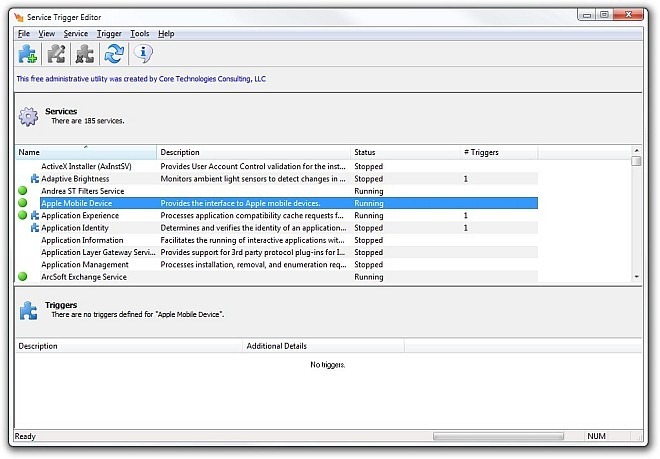
その後ポップアップするウィンドウで、トリガーの動作を選択できます(開始 / やめる)およびトリガーが満たされる必要のあるイベント。例えば、 コンピューターがドメインに参加する、コンピューターがドメインを離れる、ファイアウォールポートが開く、マシンポリシーが変更される、最初のIPアドレスが使用可能になる 等々。作成されたすべてのトリガーは、後から簡単に編集または削除できることに注意してください トリガー メインアプリケーションウィンドウのペイン。目的のオプションを選択したら、をクリックします セーブ トリガーを保存するボタン。
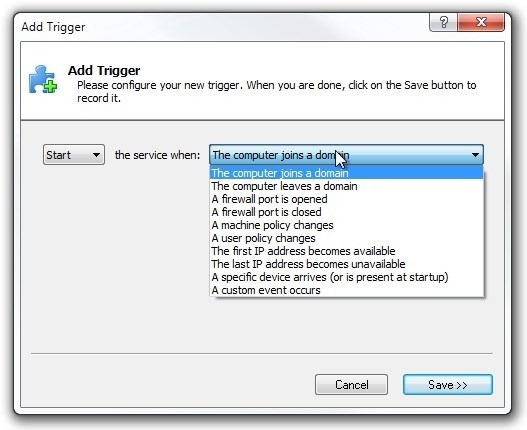
Service Trigger Editorは、Windows XP、Windows Vista、Windows 7、およびWindows 8で動作します。32ビットと64ビットの両方のOSエディションがサポートされています。
サービストリガーエディターのダウンロード













コメント